Cách cấu hình AutoPlay trong Windows 7 & 10
AutoPlay là một tính năng trong Windows sẽ tự động quét một thiết bị khi nó được kết nối với máy tính của bạn và dựa trên cài đặt của bạn, sẽ thực hiện một hành động được chỉ định hoặc không làm gì cả. Tuy nhiên, để hiểu AutoPlay , bạn cũng phải hiểu một tính năng tương tự khác được gọi là AutoRun .
Hầu hết mọi người nghĩ rằng AutoRun và AutoPlay(AutoRun and AutoPlay) chỉ là hai thuật ngữ cho cùng một thứ, nhưng điều đó không chính xác. AutoRun là một tính năng lần đầu tiên xuất hiện trong Windows 95 ! Chính xác thì điểm của nó là gì? Để giúp cài đặt ứng dụng cho những người không phải công nghệ dễ dàng hơn. Nếu một đĩa CD chứa tệp có tên autorun.inf trong thư mục gốc(root directory) , Windows sẽ tự động phát hiện và làm theo hướng dẫn trong tệp đó.
Tập tin này thường rất đơn giản và về cơ bản chỉ trỏ đến một tập tin trên đĩa, thường là tập tin(setup file) cài đặt hoặc tập tin cài đặt. Đây là một ví dụ về một bên dưới:
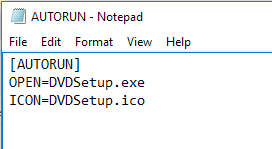
Trong Windows XP trở về trước, tệp sẽ được đọc và tự động chạy mà không cần bất kỳ hình thức nhắc nhở nào. Nếu bạn đã từng đưa vào một CD/DVD cài đặt cho một phần cứng hoặc một chương trình trong Windows XP hoặc phiên bản cũ hơn, nó sẽ chỉ bắt đầu chạy chương trình thiết lập.
Điều này rõ ràng gây ra rủi ro bảo mật nghiêm trọng và Microsoft đã giới thiệu AutoPlay như một cách để khắc phục sự cố. Công việc của AutoPlay(AutoPlay) là kiểm tra một thiết bị đa phương tiện mới được kết nối, xác định loại nội dung trên đó, sau đó hiển thị hộp thoại cho phép người dùng khởi chạy ứng dụng để phát, chạy hoặc hiển thị nội dung.
Bây giờ tùy thuộc vào hệ điều hành(operating system) bạn đang chạy, AutoRun và AutoPlay(AutoRun and AutoPlay) sẽ hoạt động khác nhau. Trong tất cả các phiên bản Windows cũ hơn Windows Vista , AutoRun được thực thi trước AutoPlay , trừ khi AutoRun bị tắt. Nếu nó không bị tắt, AutoRun sẽ thực thi và nó sẽ tìm kiếm tệp AutoRun.inf .
Trong Windows XP , nếu tìm thấy tệp autorun.inf(autorun.inf file) , AutoRun có thể tiếp tục và bỏ qua hoàn toàn AutoPlay và khởi chạy ứng dụng mà không cần hỏi người dùng trước.
Trong Windows Vista trở lên, AutoRun không thể bỏ qua AutoPlay trước đây . Nếu có tệp AutoRun.inf(AutoRun.inf file) , nó sẽ vẫn được đọc, nhưng thay vì ứng dụng được khởi chạy tự động, một hộp thoại(dialog box) sẽ bật lên với danh sách các lựa chọn, một số trong số đó có thể là từ tệp autorun.inf(autorun.inf file) .
Ví dụ về AutoRun so với AutoPlay
Để làm cho điều này hoàn toàn rõ ràng, chúng ta hãy xem qua một ví dụ. Tôi mang theo một đĩa CD trình điều khiển MSI(MSI driver) mà tôi sẽ đưa vào Windows XP , Windows 7 và Windows 10 để xem điều gì sẽ xảy ra. Tệp AutoRun.inf(AutoRun.inf file) là tệp đơn giản được hiển thị trong ảnh chụp màn hình ở trên.
Trong Windows XP , đĩa được đọc, tệp autorun.inf(autorun.inf file) được tìm thấy và chương trình thiết lập MSI(MSI setup) tự động bật lên trên màn hình.

Tuy nhiên, khi tôi đưa cùng một đĩa CD vào Windows 7 , thay vào đó, tôi nhận được hộp thoại Tự động(AutoPlay dialog) phát sau :

Như bạn có thể thấy, nó đang cố gắng chạy tệp DVDsetup.exe(DVDsetup.exe file) được đề cập trong tệp autorun.inf(autorun.inf file) , nhưng bây giờ bạn có tùy chọn để chọn. Điều này cũng đúng với Windows 10 . Tại đây, trước tiên bạn sẽ nhận được thông báo trên màn hình của mình.

Nếu bạn nhấp vào đó, nó sẽ xuất hiện hộp thoại AutoPlay(AutoPlay dialog) , nơi bạn có thể chọn hành động để thực hiện.
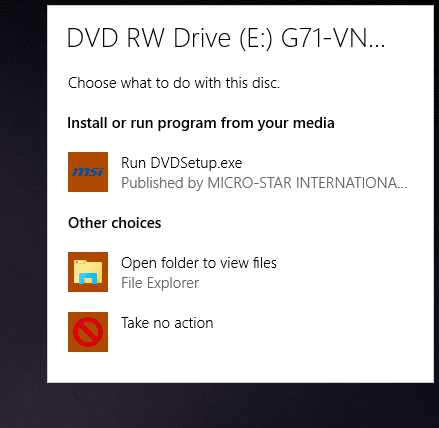
Nhìn chung, mặc dù bạn có thể tắt tính năng AutoPlay(AutoPlay feature) trong Windows 7 trở lên, nó sẽ không gây hại cho máy tính của bạn vì không có chương trình nào có thể được thực thi mà không có sự cho phép của bạn. Tất cả những gì AutoPlay làm là phát hiện phương tiện và hiển thị các tùy chọn cho bạn.
Mặt khác, nếu bạn đang chạy Windows XP , bạn nên (Windows XP)tắt tính năng Tự(disable AutoRun) động chạy vì trên hệ điều hành(operating system) đó , các chương trình vẫn có thể chạy mà không cần sự đồng ý của người dùng.
Định cấu hình AutoPlay trong Windows 7
Cần lưu ý rằng trong Windows 7 , bạn có thể thay đổi cài đặt AutoPlay để chúng bắt chước cách nó hoạt động trong Windows XP . Đây có lẽ không phải là điều bạn muốn làm, nhưng đó là một lựa chọn.
Để cấu hình AutoPlay , hãy nhấp vào Start và nhập(Start and type) tự động phát(autoplay) . Chọn tùy chọn đầu tiên ở trên cùng.
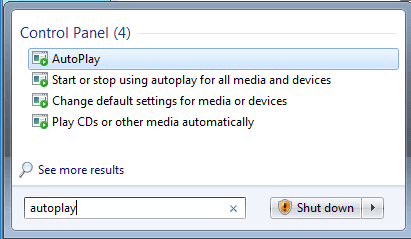
Điều này sẽ đưa ra một danh sách hoàn toàn khổng lồ các mục mà bạn có thể định cấu hình riêng. Rất may, danh sách này đã được giảm bớt đáng kể trong Windows 10 như bạn sẽ thấy bên dưới. Lưu ý rằng nếu bạn muốn tắt hoàn toàn Tự động(AutoPlay) phát trong Windows 7 , chỉ cần bỏ chọn hộp Sử dụng Tự động phát cho tất cả phương tiện và thiết bị(Use AutoPlay for all media and devices) ở trên cùng.

Lý do tôi nhận được hộp thoại bật lên(popup dialog) khi đưa vào đĩa CD phần mềm(software CD) của mình là vì Phần mềm và trò chơi(Software and games) được đặt thành Hỏi tôi mọi lúc(Ask me every time) . Bạn có thể thay đổi cài đặt này thành Cài đặt hoặc chạy chương trình từ phương tiện của mình(Install or run program from your media) , Mở thư mục để xem tệp(Open folder to view files) hoặc Không thực hiện hành động nào(Take no action) .
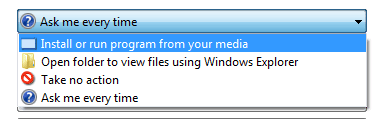
Danh sách các tùy chọn để lựa chọn sẽ khác nhau tùy thuộc vào loại phương tiện được kết nối. Ví dụ: một bộ phim âm thanh CD hoặc DVD(CD or DVD movie) sẽ có tùy chọn phát bằng Windows Media Player . Nếu bạn kết nối thiết bị với ảnh hoặc video, bạn sẽ có tùy chọn tự động nhập các mục. Ngoài các mục tiêu chuẩn, nếu bạn đã từng kết nối các thiết bị khác với máy tính của mình như điện thoại thông minh hoặc máy tính bảng(smartphone or tablet) , thì những mục đó sẽ hiển thị ở dưới cùng.
Định cấu hình AutoPlay trong Windows 10
Trong Windows 10 , nhấp vào Bắt đầu và nhập(Start and type) AutoPlay để(AutoPlay) mở hộp thoại Cài đặt AutoPlay(AutoPlay Settings) . Như bạn có thể thấy, chỉ có hai tùy chọn thay vì nhiều tùy chọn trong Windows 7 . Như với Windows 7 , nếu bạn đã kết nối bất kỳ thiết bị bên ngoài nào khác, những thiết bị đó sẽ hiển thị sau Ổ đĩa di động(Removable Drive) và Thẻ nhớ( Memory Card) .
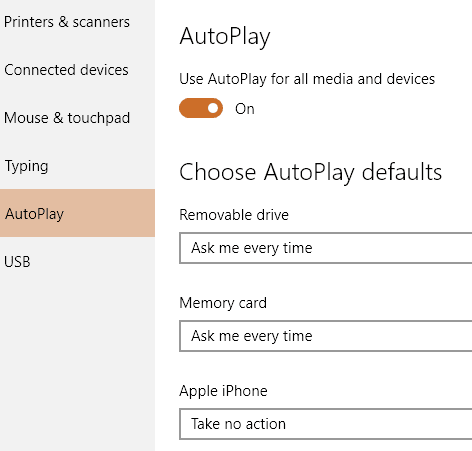
Các tùy chọn khá giống nhau về các hành động bạn có thể thực hiện. Đối với tôi, mỗi khi tôi kết nối iPhone của mình, nó sẽ cố gắng nhập chúng vào OneDrive , điều mà tôi không muốn xảy ra. Đây là nơi mà bạn có thể tắt điều đó.
Từ thử nghiệm của tôi, có vẻ như các tùy chọn cho Thẻ nhớ(Memory Card) được sử dụng khi bạn mở DVD hoặc CD(DVD or CD) .
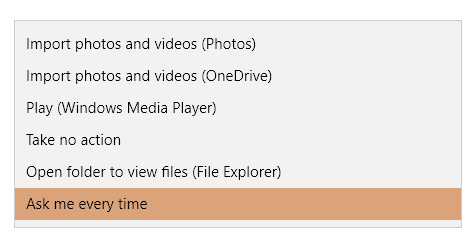
Vì hầu hết mọi người đang sử dụng phiên bản Windows mới nhất , bạn thực sự không còn phải lo lắng về bất cứ điều gì khác ngoài AutoPlay . Đây cũng là một quá trình đơn giản để tắt hoặc bật Tự động(AutoPlay) phát trong Windows nếu bạn muốn. Nếu bạn có bất kỳ câu hỏi nào, hãy bình luận. Vui thích!
Related posts
Windows 10 & Windows 7 RAM Requirements - Bạn cần bao nhiêu bộ nhớ?
Cách xem mật khẩu WiFi đã lưu trên Windows 7, 8 và 10
Thay đổi máy tính & tên người dùng, hình ảnh và mật khẩu trong Windows 7, 8, 10
Xóa hoặc xóa các mục gần đây trong danh sách Jump trong Windows 7, 8 & 10
9 Quick Ways Để tạo Image Transparent trên Windows and Mac
Cách lập bản đồ ổ đĩa mạng trong Windows
Chạy các chương trình cũ hơn ở chế độ tương thích trong Windows 11/10
Ổ cứng gắn ngoài không hiển thị trong Windows hoặc OS X?
Cách ghi video WMV của Windows Movie Maker sang DVD
Mất hoặc Quên mật khẩu quản trị viên trong Windows?
Tắt lập chỉ mục trong Windows để có hiệu suất tốt hơn
Cách xóa mạnh hàng đợi in trong Windows
Cách khôi phục các tệp đã bị xóa trong Windows
Cách ghi đĩa CD, DVD và Blu-ray trong Windows
Cách mã hóa ổ cứng Windows của bạn với VeraCrypt
Cách kết nối máy chiếu với máy tính Windows hoặc Mac
Cách chuyển đổi WebP thành GIF trên Windows or Mac
Cách lưu bố cục biểu tượng màn hình nền của bạn trong Windows XP, 7, 8
Cách xóa hoặc xóa tài liệu gần đây của tôi trong Windows
Cách thay thế Notepad trong Windows bằng các lựa chọn thay thế
